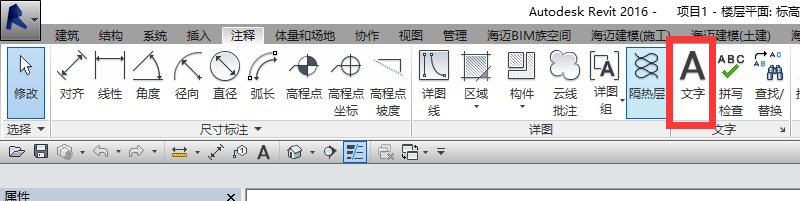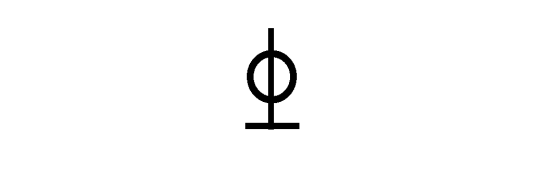在Revit中输入钢筋符号,打不出钢筋符号怎么办
1、下载“Revit.ttf”字体,将字体载入到路径“C/Windows/Fonts”
2、载入字体后打开Revit软件,新建项目或者打开已有项目。在“注释”选项卡中找到“文字”的命令
3、通过“编辑类型”新建一个“钢筋字体”的文字类型
4、在“文字字体”选择字体“Revit”,点击“确定”命令
5、接下来就可以开始注释钢筋符号了,在绘图区域添加注释,选择设置好的“钢筋字体”文字类型,就可以输入钢筋符号。按住“Shift+%”,可以输入钢筋二级符号,如图所示
6、输入钢筋符号的对应字符可查看下图。
声明:本网站引用、摘录或转载内容仅供网站访问者交流或参考,不代表本站立场,如存在版权或非法内容,请联系站长删除,联系邮箱:site.kefu@qq.com。
阅读量:28
阅读量:40
阅读量:27
阅读量:58
阅读量:73